u深度安装win8一键U盘装系统教程
2015-04-17 u深度u盘装系统
用u盘安装系统现在已经很方便了,有些用户想要使用win8系统,那么该怎么操作呢?今天我们就来看看通过u深度一键U盘装系统的方法怎样安装win8系统。
自行下载win8系统镜像包,放至U盘中任意位置;
1、将制作好的u深度U盘连接电脑,重启电脑,画面出现开机logo时按下启动快捷键,选择u盘所在的选项,按回车键进入u深度主菜单,如图所示:
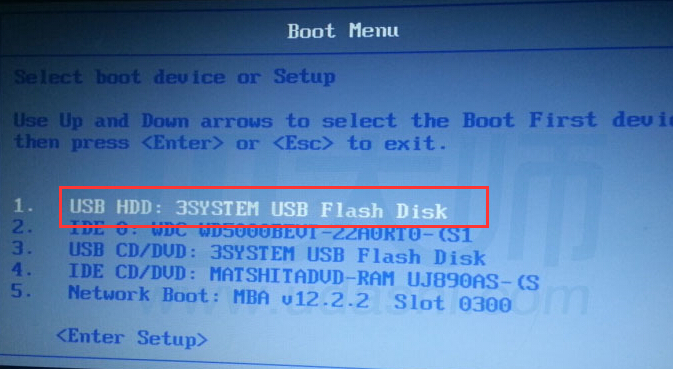
2、进入u深度主菜单,选择【02】运行u深度win8PE装机维护版(新机器),按回车键进入,如图所示:
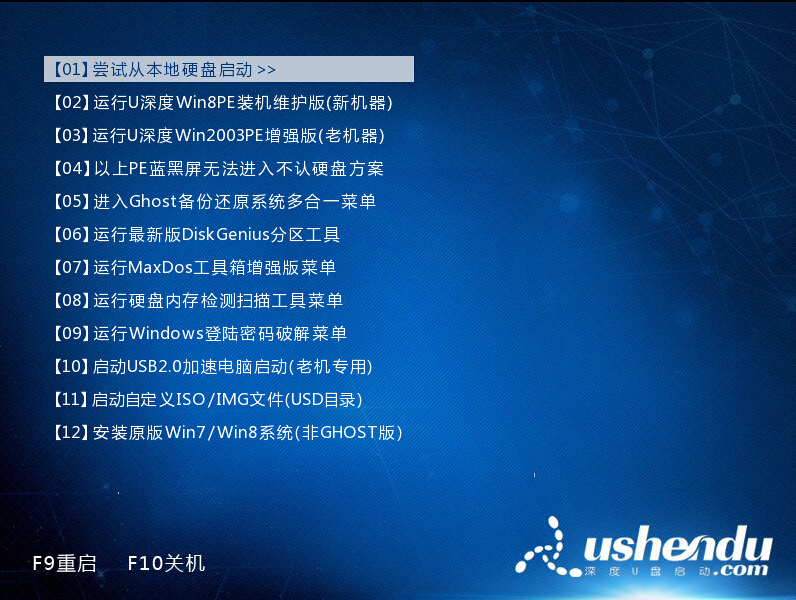
3、进入win8pe后,在自动弹出的u深度pe装机工具中,点击“浏览”选择u盘中的win8镜像文件,如图所示:
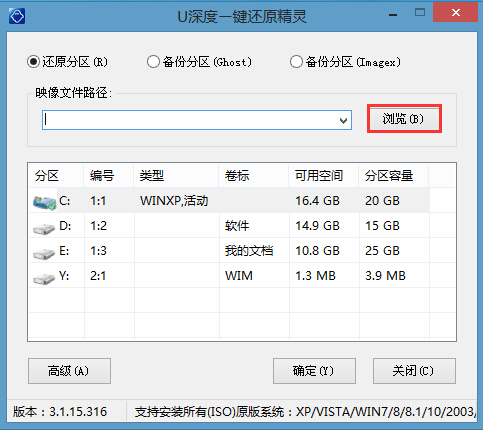
4、选择安装位置,一般装在C盘,那就点击选择c,然后点击下方的“确定”,如图所示:
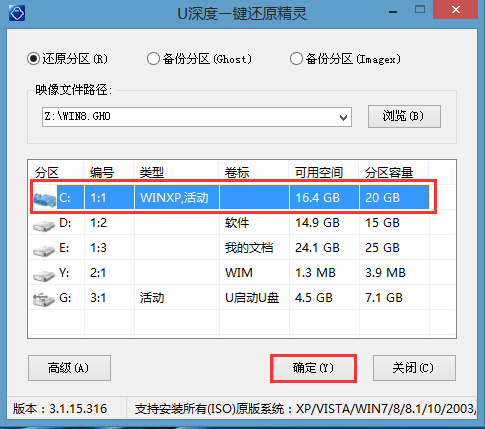
5、随后弹出提示框,点击“确定”开始释放镜像文件,如图所示:
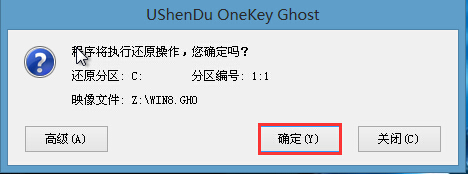
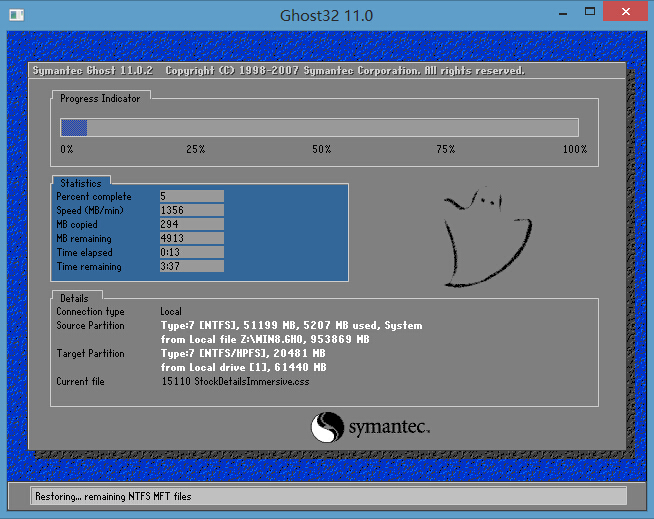
6、释放完后重启系统,等待最终安装完成即可,期间会出现一些基本设置界面,大家自行填写即可,如图所示:
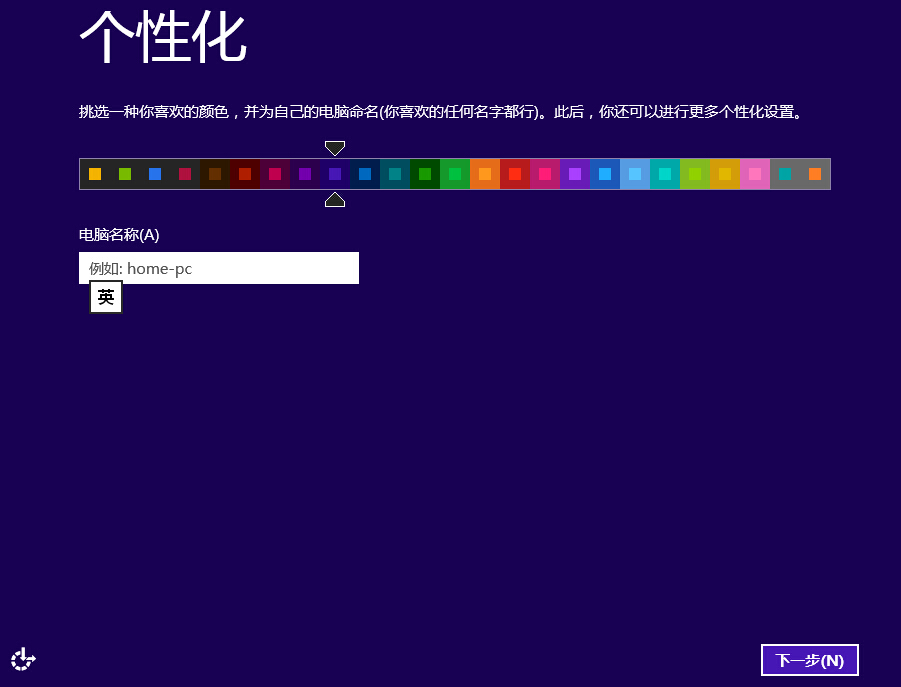
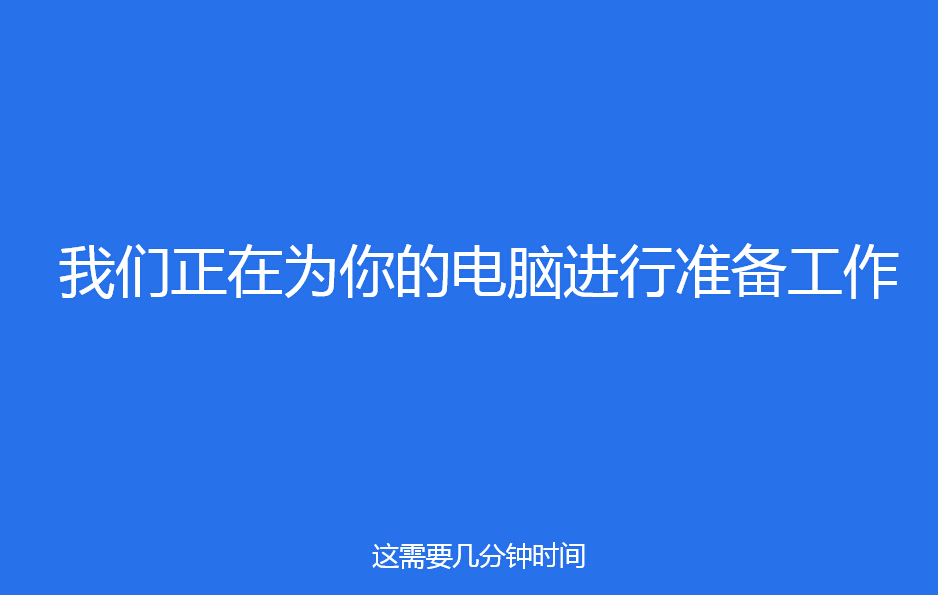
7、完成后进入桌面,此时我们就完成u盘装win8系统了,如图所示:
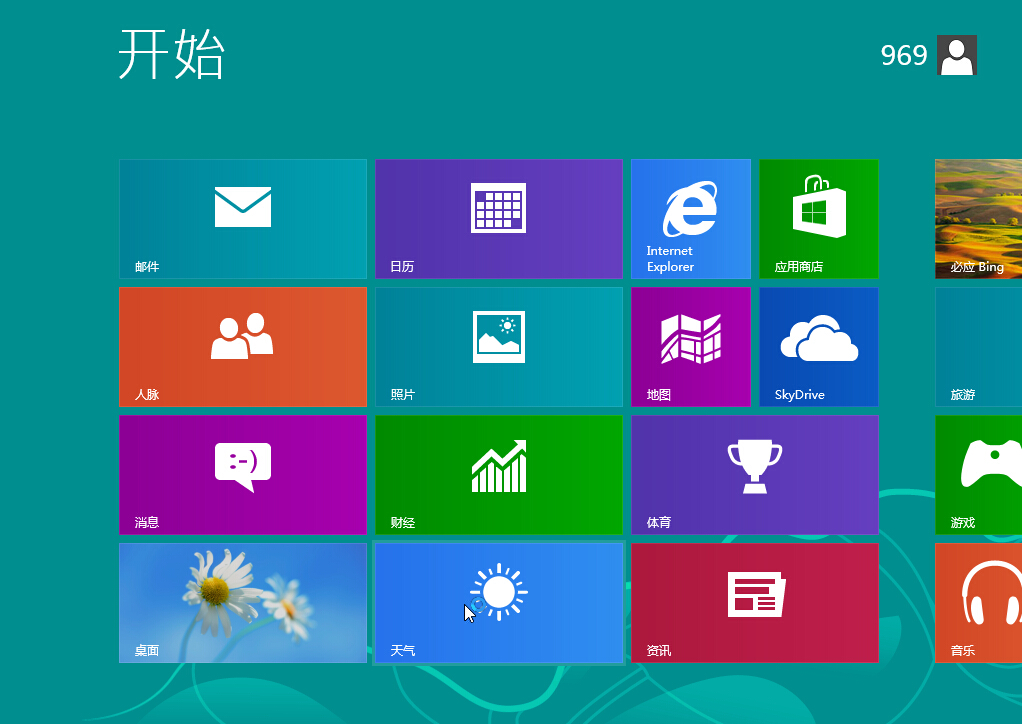
u深度一键U盘装系统安装win8系统的方法就介绍到这里了,想要使用win8系统的用户按照上面的步骤来操作就能成功,是不是很简单呢?希望可以帮助到大家。

